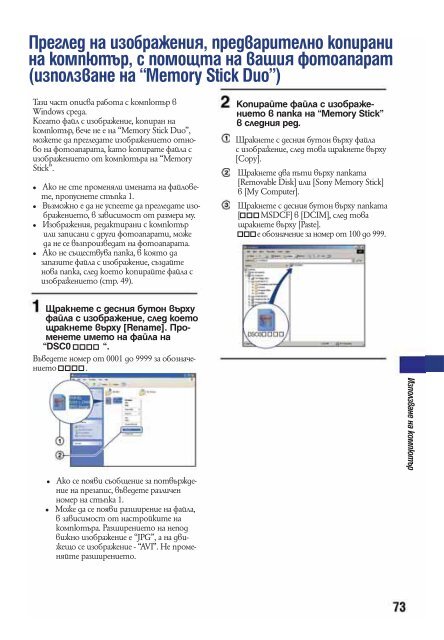Sony DSC-W55 - DSC-W55 Mode d'emploi Bulgare
Sony DSC-W55 - DSC-W55 Mode d'emploi Bulgare
Sony DSC-W55 - DSC-W55 Mode d'emploi Bulgare
Create successful ePaper yourself
Turn your PDF publications into a flip-book with our unique Google optimized e-Paper software.
Преглед на изображения, предварително копирани<br />
на компютър, с помощта на вашия фотоапарат<br />
(използване на “Memory Stick Duo”)<br />
Тази част описва работа с компютър в<br />
Windows среда.<br />
Когато файл с изображение, копиран на<br />
компютър, вече не е на “Memory Stick Duo”,<br />
можете да прегледате изображението отново<br />
на фотоапарата, като копирате файла с<br />
изображението от компютъра на “Memory<br />
Stick”.<br />
• Ако не сте променяли имената на файловете,<br />
пропуснете стъпка 1.<br />
• Възможно е да не успеете да прегледате изображението,<br />
в зависимост от размера му.<br />
• Изображения, редактирани с компютър<br />
или записани с други фотоапарати, може<br />
да не се възпроизведат на фотоапарата.<br />
• Ако не съществува папка, в която да<br />
запазите файла с изображение, създайте<br />
нова папка, след което копирайте файла с<br />
изображението (стр. 49).<br />
Копирайте файла с изображението<br />
в папка на “Memory Stick”<br />
в следния ред.<br />
Щракнете с десния бутон върху файла<br />
с изображение, след това щракнете върху<br />
[Copy].<br />
Щракнете два пъти върху папката<br />
[Removable Disk] или [<strong>Sony</strong> Memory Stick]<br />
в [My Computer].<br />
Щракнете с десния бутон върху папката<br />
[ MSDCF] в [DCIM], след това<br />
щракнете върху [Paste].<br />
е обозначение за номер от 100 до 999.<br />
Щракнете с десния бутон върху<br />
файла с изображение, след което<br />
щракнете върху [Rename]. Променете<br />
името на файла на<br />
“<strong>DSC</strong>0 “.<br />
Въведете номер от 0001 до 9999 за обозначението<br />
.<br />
• Ако се появи съобщение за потвърждение<br />
на презапис, въведете различен<br />
номер на стъпка 1.<br />
• Може да се появи разширение на файла,<br />
в зависимост от настройките на<br />
компютъра. Разширението на непод<br />
вижно изображение е “JPG”, а на движещо<br />
се изображение - “AVI”. Не променяйте<br />
разширението.<br />
Използване на компютър